工作场景中合并报告或合同、学术领域整理论文或课程材料,都需要用到“PDF 合并”这个功能。对于惯用 Windows 系统的用户来说,这个需求很轻松就能实现,那如果使用的是其他系统,例如 Mac PDF 合并要怎么做呢?
今天分享给大家我在Mac上常用的PDF合并方法,工具是UPDF编辑器。如果你也常有Mac上合并PDF文档的需求,可以下载UPDF编辑器,跟随我的介绍和步骤一起试试~
为什么选择UPDF编辑器?
大家都知道,Mac 就像一个“软件荒野”,能够选择的软件不多。之所以选择UPDF编辑器,最重要的原因是UPDF不仅支持 Mac,还支持 Windows、安卓等系统,搭配 UPDF Cloud云功能,可以实现在各种设备上无缝切换。
除了PDF合并之外,UPDF编辑器还提供PDF文档阅读、注释、编辑等基础功能,同时内嵌UPDF AI智能模块,可以进一步提升工作效率。
在 Mac上, PDF合并如何实现?
UPDF编辑器提供批量合并功能,可以自由调整合并的顺序及范围。
【操作步骤】
1、打开 UPDF,点击“批量”,进入“合并”模式;

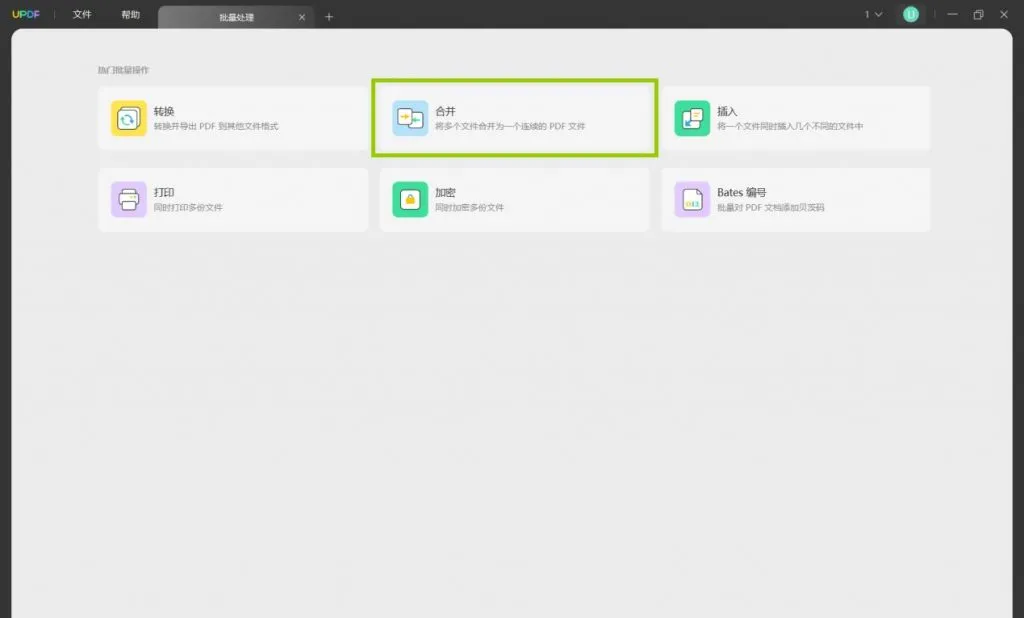
2、上传数个PDF文件,通过文件后的“…”按钮调整需要合并的页面范围及PDF文件合并的顺序,再点击右下角的“应用”,即可选定合并后的PDF文件存储位置。
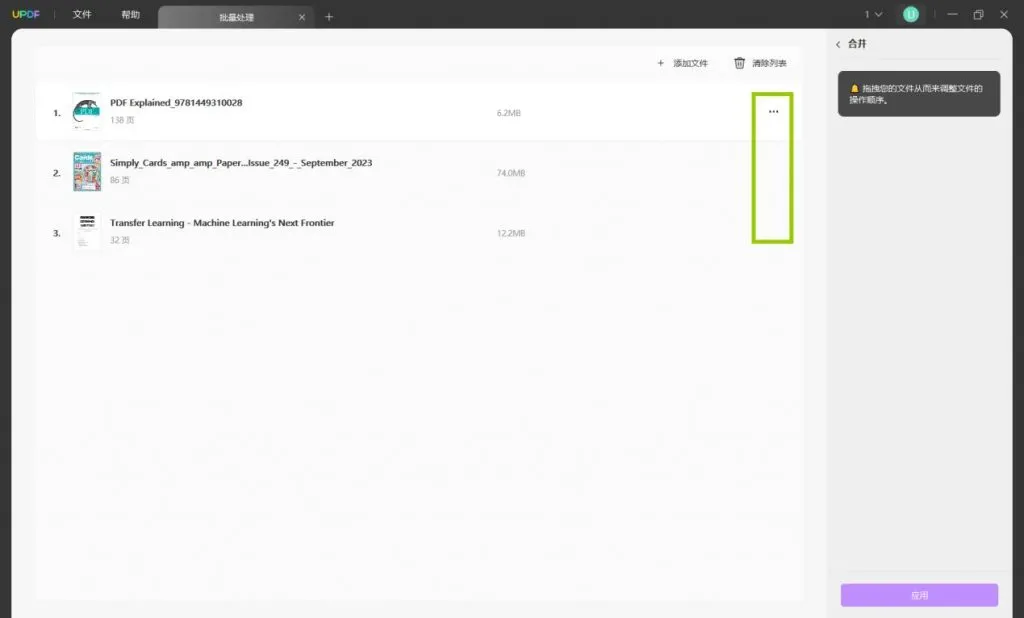
PDF合并后如何分离?
有时候我们还需要将合并后的PDF进行“分离”,UPDF提供了拆分、分割、提取等多种不同的方式,我简单向大家介绍一下。
·拆分页面:将页面分割成数份,通过设定拆分线的参数,将页面中感兴趣的部分分别提取出来。
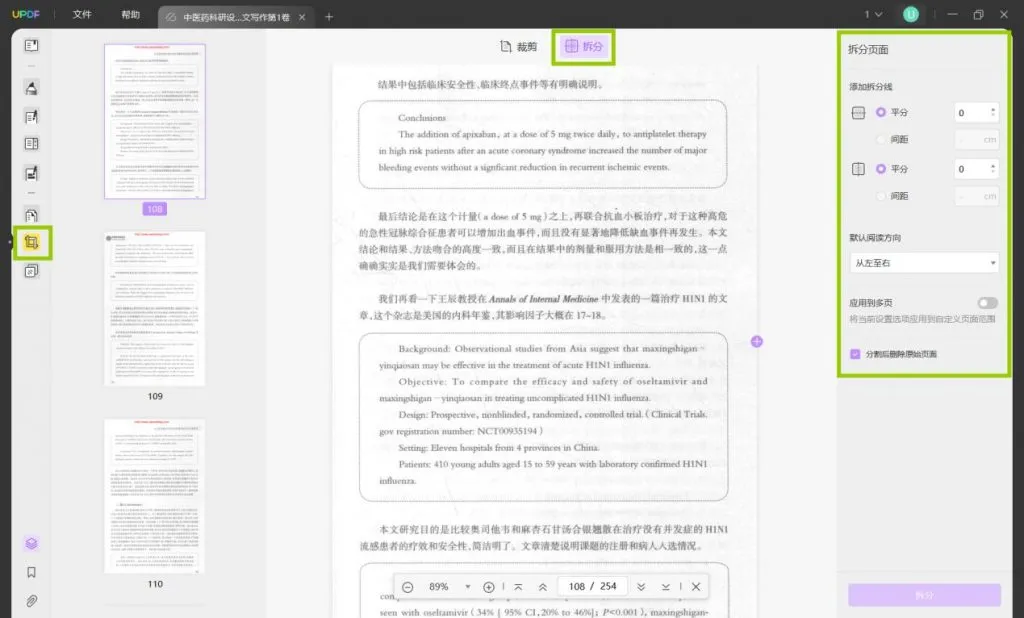
·裁剪功能:与拆分页面功能相似,但裁剪后仅剩下一个页面。
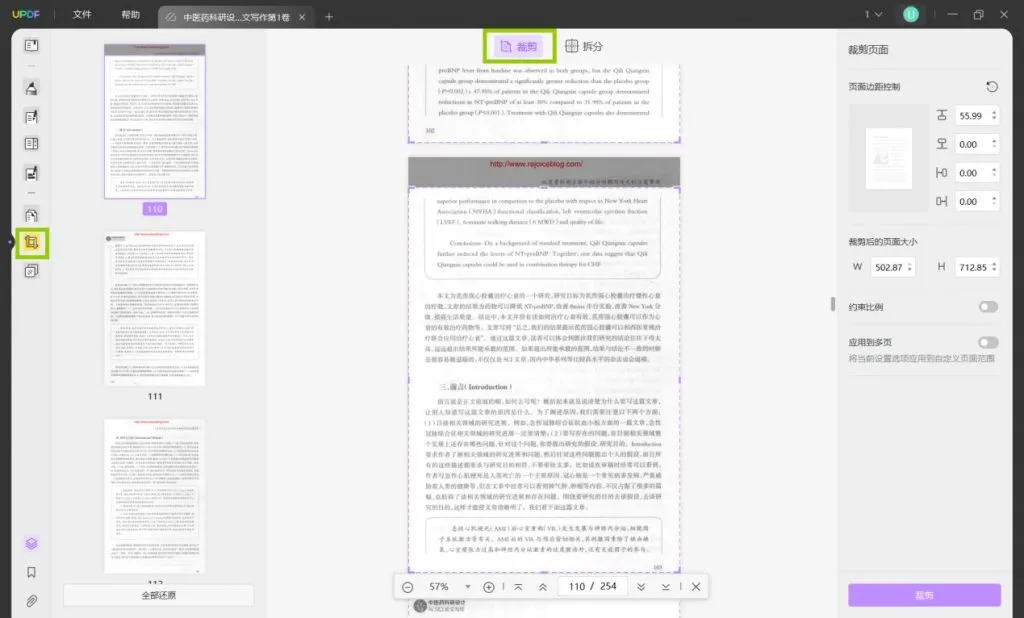
·页面提取:将一个或多个页面提取出来,单独形成一个新的 PDF 文件。
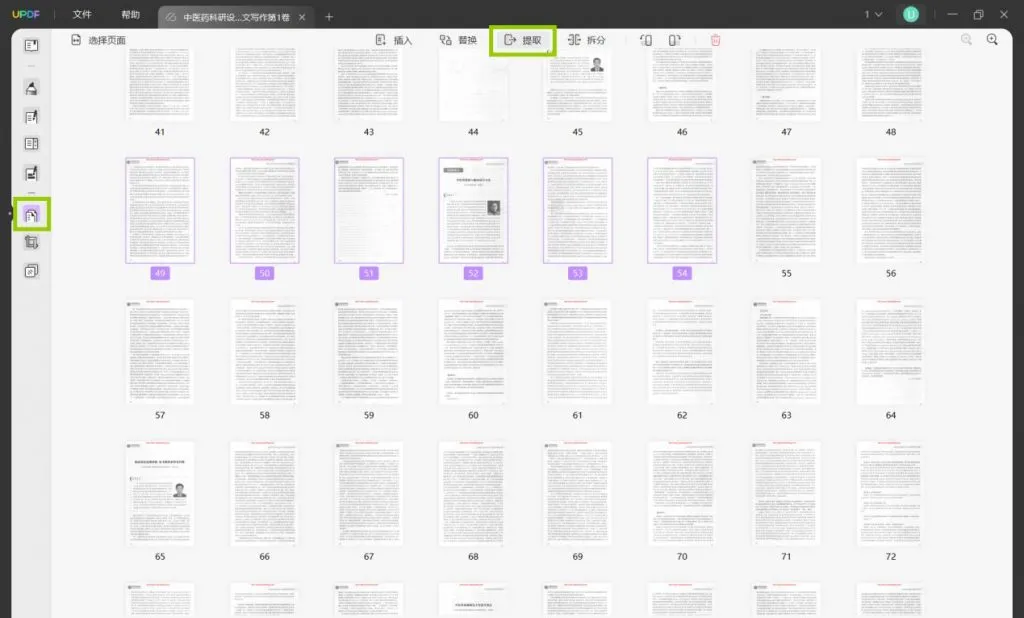
·平均拆分:将整个 PDF 文件平均分成若干份,每一份将自动生成新的 PDF 文件。
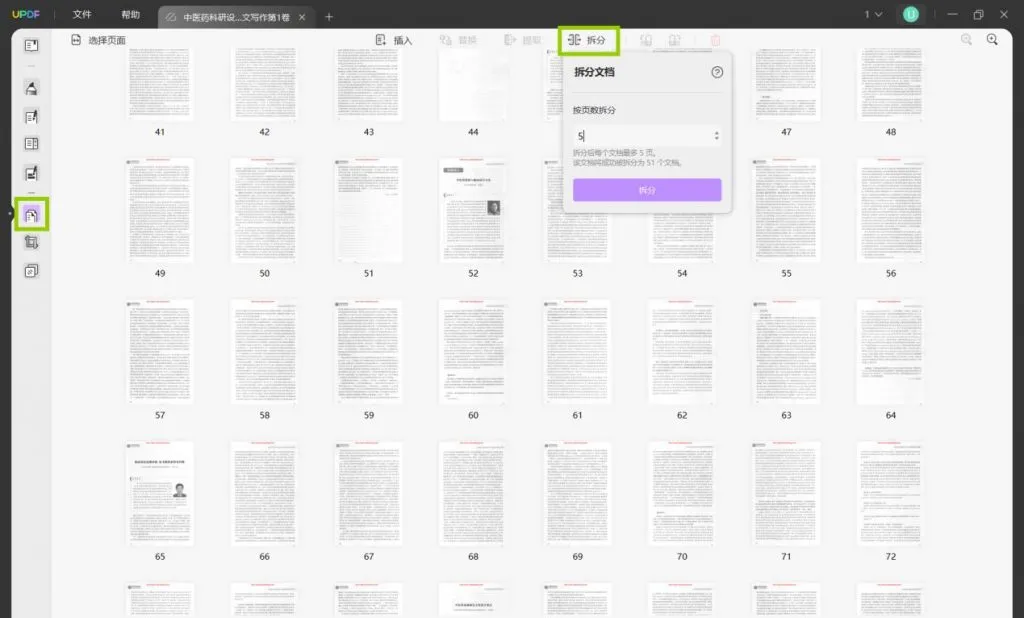
总结
以上就是在Mac上PDF合并和拆分的方法了,用UPDF就是这么简单就能轻松实现,它还有编辑、转换、压缩PDF等功能,现在就下载还能免费体验,赶紧去试试吧!
 UPDF
UPDF AI 网页版
AI 网页版 Windows 版
Windows 版 Mac 版
Mac 版 iOS 版
iOS 版 安卓版
安卓版

 AI 单文件总结
AI 单文件总结 AI 多文件总结
AI 多文件总结 生成思维导图
生成思维导图 深度研究
深度研究 论文搜索
论文搜索 AI 翻译
AI 翻译  AI 解释
AI 解释 AI 问答
AI 问答 编辑 PDF
编辑 PDF 注释 PDF
注释 PDF 阅读 PDF
阅读 PDF PDF 表单编辑
PDF 表单编辑 PDF 去水印
PDF 去水印 PDF 添加水印
PDF 添加水印 OCR 图文识别
OCR 图文识别 合并 PDF
合并 PDF 拆分 PDF
拆分 PDF 压缩 PDF
压缩 PDF 分割 PDF
分割 PDF 插入 PDF
插入 PDF 提取 PDF
提取 PDF 替换 PDF
替换 PDF PDF 加密
PDF 加密 PDF 密文
PDF 密文 PDF 签名
PDF 签名 PDF 文档对比
PDF 文档对比 PDF 打印
PDF 打印 批量处理
批量处理 发票助手
发票助手 PDF 共享
PDF 共享 云端同步
云端同步 PDF 转 Word
PDF 转 Word PDF 转 PPT
PDF 转 PPT PDF 转 Excel
PDF 转 Excel PDF 转 图片
PDF 转 图片 PDF 转 TXT
PDF 转 TXT PDF 转 XML
PDF 转 XML PDF 转 CSV
PDF 转 CSV PDF 转 RTF
PDF 转 RTF PDF 转 HTML
PDF 转 HTML PDF 转 PDF/A
PDF 转 PDF/A PDF 转 OFD
PDF 转 OFD CAJ 转 PDF
CAJ 转 PDF Word 转 PDF
Word 转 PDF PPT 转 PDF
PPT 转 PDF Excel 转 PDF
Excel 转 PDF 图片 转 PDF
图片 转 PDF Visio 转 PDF
Visio 转 PDF OFD 转 PDF
OFD 转 PDF 创建 PDF
创建 PDF PDF 转 Word
PDF 转 Word PDF 转 Excel
PDF 转 Excel PDF 转 PPT
PDF 转 PPT 企业解决方案
企业解决方案 企业版定价
企业版定价 企业版 AI
企业版 AI 企业指南
企业指南 渠道合作
渠道合作 信创版
信创版 金融
金融 制造
制造 医疗
医疗 教育
教育 保险
保险 法律
法律 政务
政务



 常见问题
常见问题 新闻中心
新闻中心 文章资讯
文章资讯 产品动态
产品动态 更新日志
更新日志














